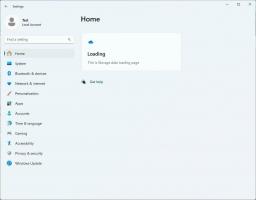Як виконати автономне сканування за допомогою Windows Defender
Оновлення Windows 10 Redstone 1 забезпечує автономне сканування за допомогою Windows Defender. Хоча сама функція не є новою для тих, хто знайомий із Defender і використовує його, тепер вона вперше стала частиною Windows.
Раніше Microsoft надано доступним Windows Defender Offline через спеціальне завантажувальне середовище. Користувачі Windows 7 і Windows 8 можуть завантажити його, записати на диск або USB-флеш-накопичувач, а потім завантажити його, щоб виконати сканування та видалити шкідливе програмне забезпечення із незараженого, чистого середовища.
Для цього знадобився зовнішній завантажувальний диск. Існує багато сторонніх виробників програмного забезпечення, які пропонують такі ж функції, наприклад Dr. Web або Антивірус Касперського або безкоштовні Avira або Avast.
З виходом оновлення Redstone 1 для Windows 10 це зміниться. Нещодавно випущений Windows 10 збірка 14271 має можливість виконувати автономне сканування за допомогою Windows Defender прямо з програми «Налаштування».
До виконати автономне сканування за допомогою Windows Defender, вам потрібно зробити наступне.
- Відкрийте програму Налаштування.
- Перейдіть до категорії «Оновлення та безпека».

- Ліворуч виберіть Захисник Windows.

- Праворуч прокрутіть униз до Захисник Windows в автономному режимі.

Після натискання кнопки «Сканувати в автономному режимі» ваш комп’ютер буде перезавантажено, а важливі файли операційної системи будуть перевірені на наявність загроз.
У поточній реалізації немає можливості скасувати заплановану перевірку після перезавантаження після її запуску. Можливо, у майбутній збірці Redstone 1 Microsoft може додати таку опцію, тож ви зможете скасувати перезавантаження та заплановану автономну перевірку Defender.